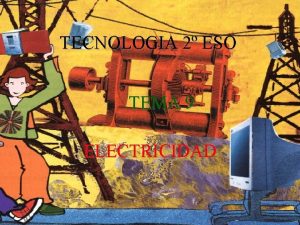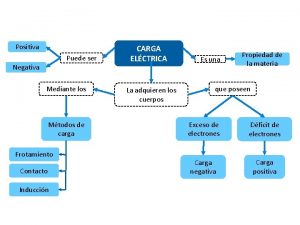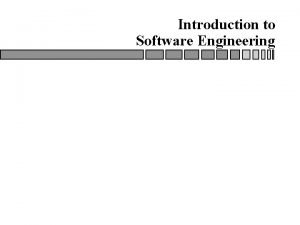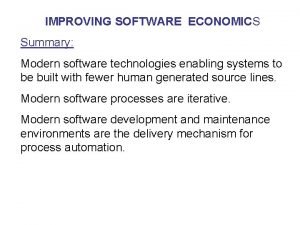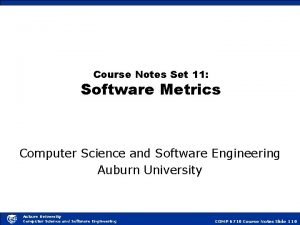Electricidad Electrnica TCNICAS DE PROGRAMACIN DE SOFTWARE PARA




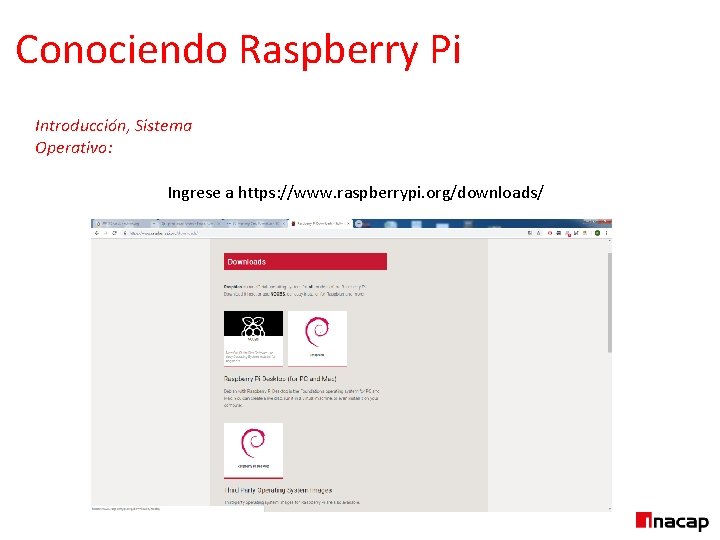
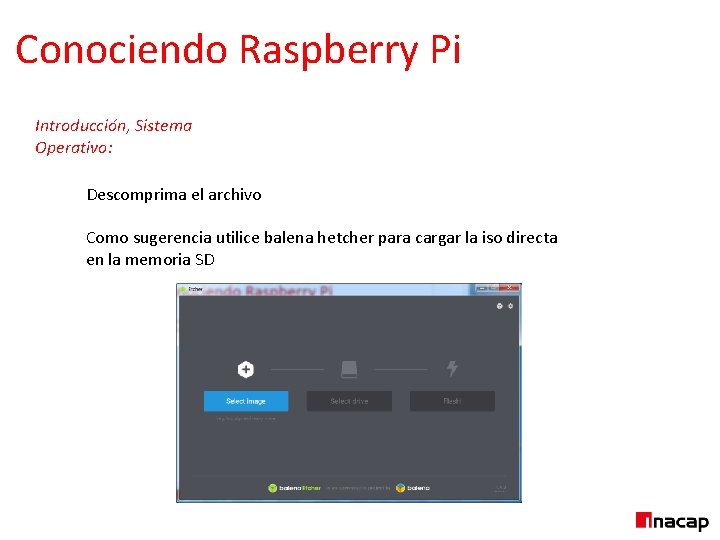
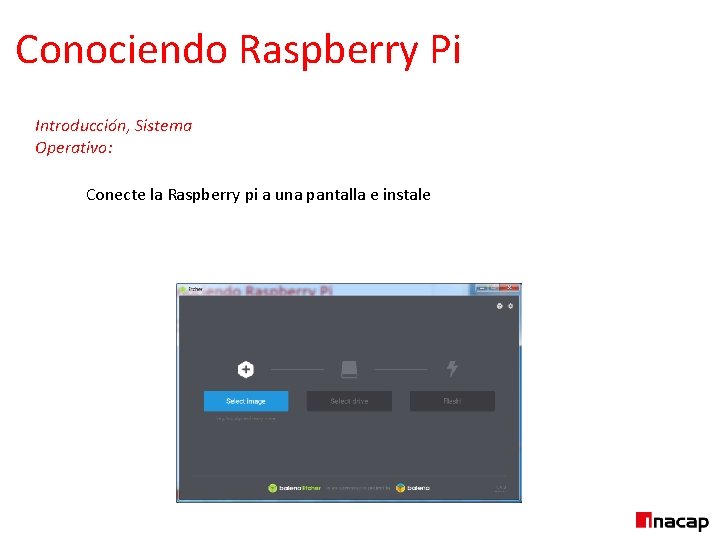
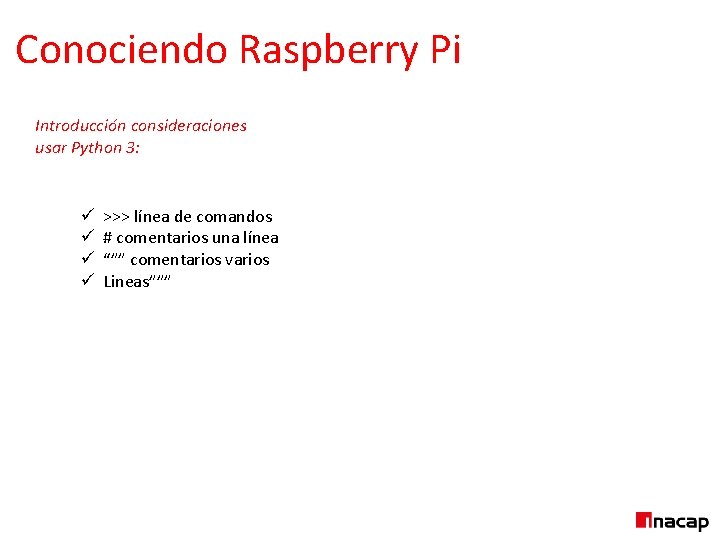

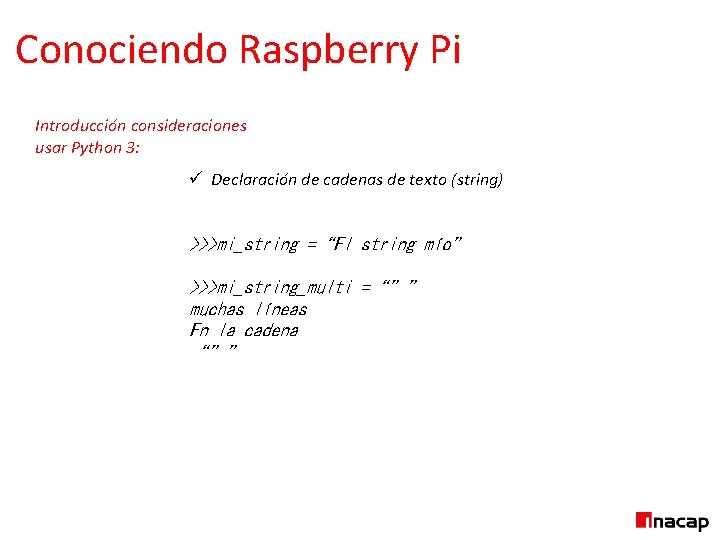

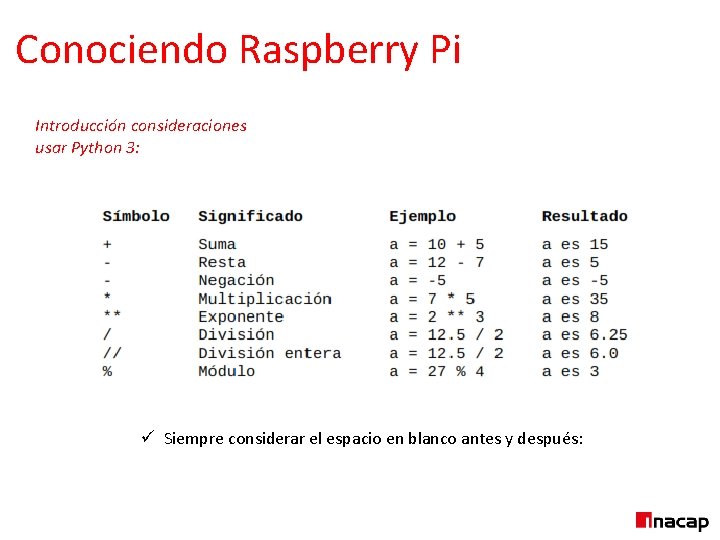
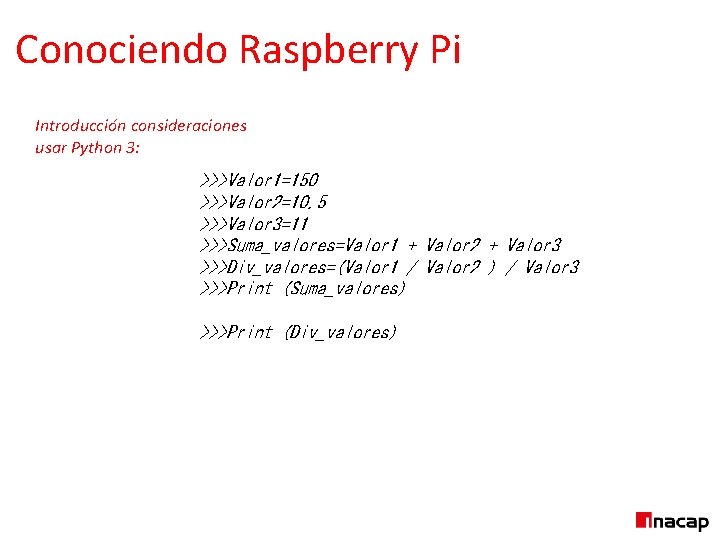
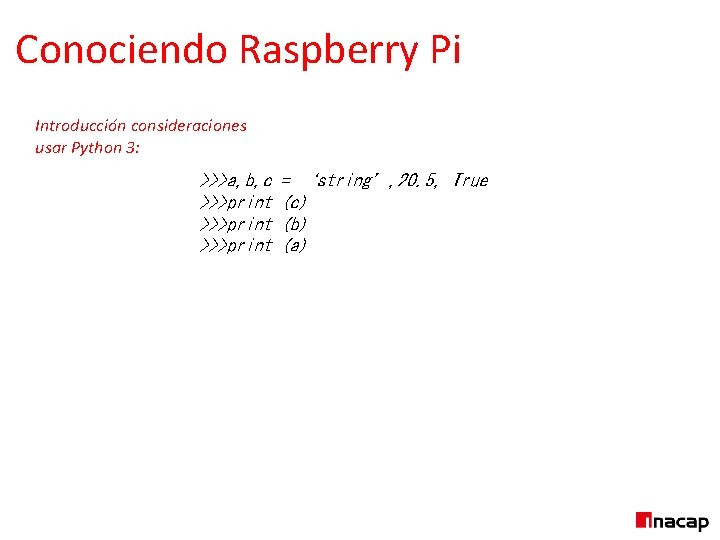
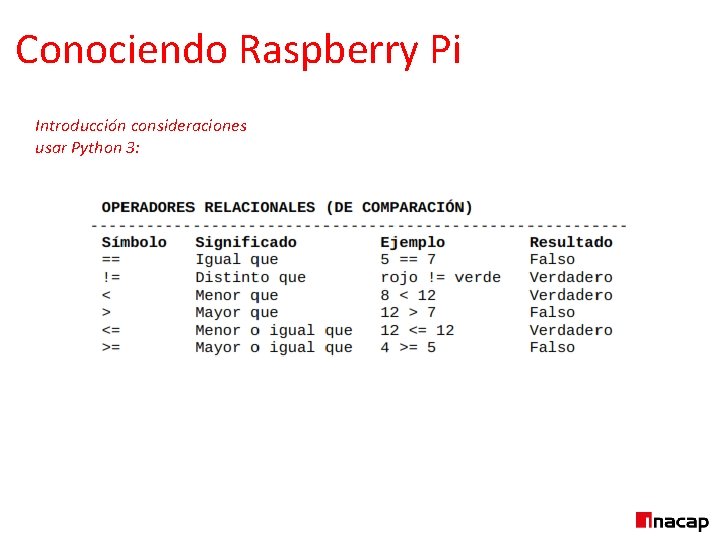
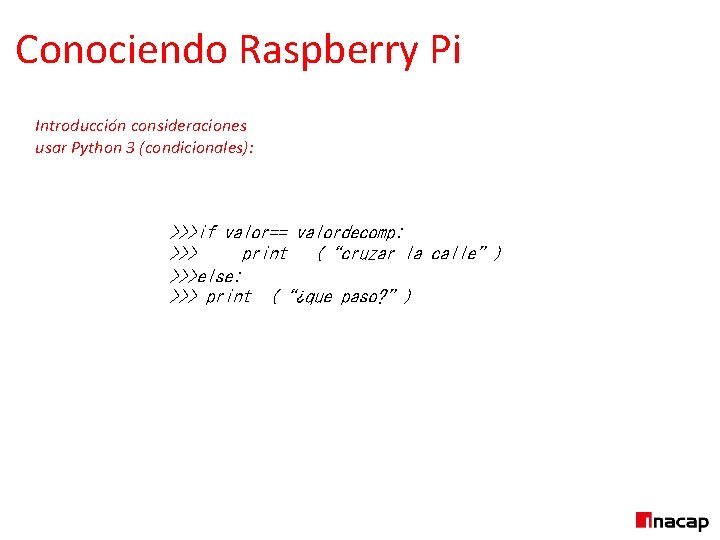
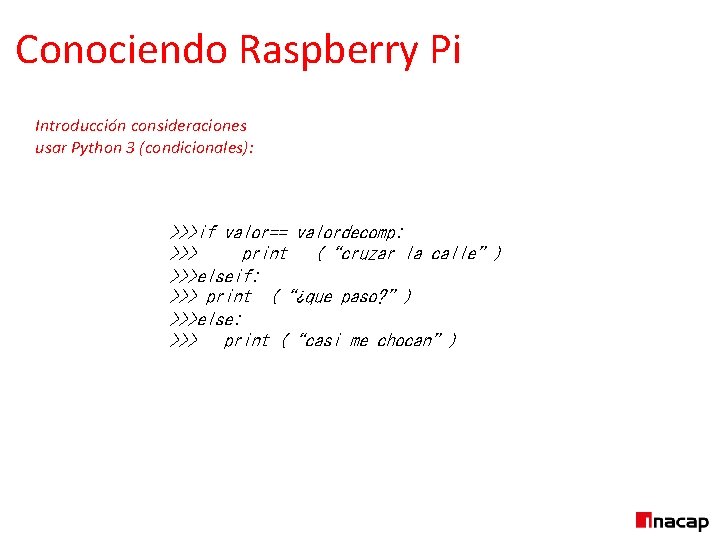


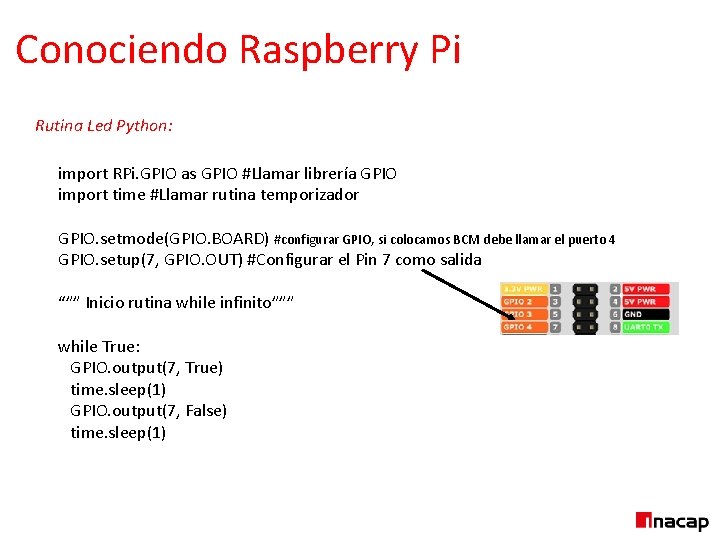
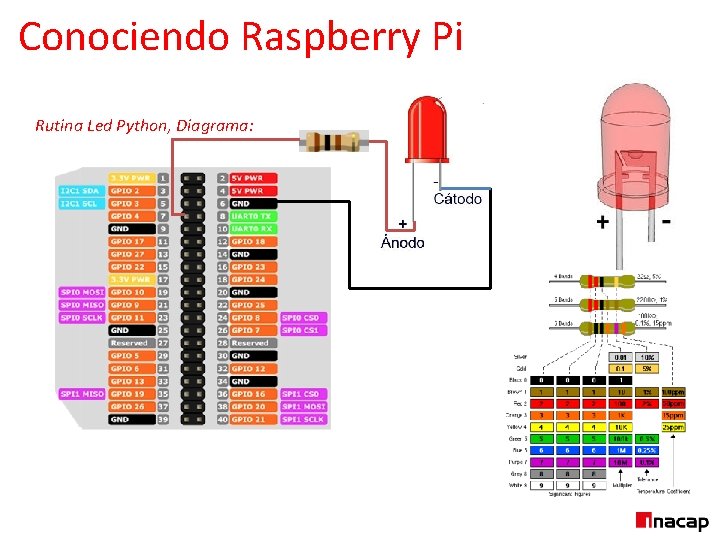
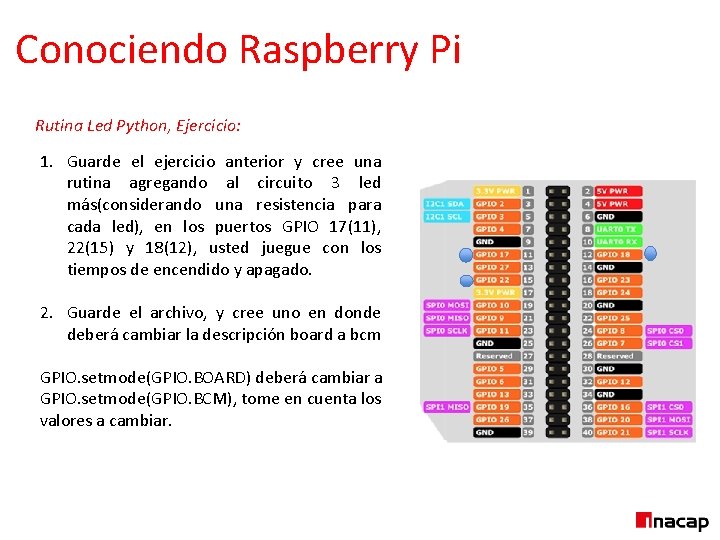

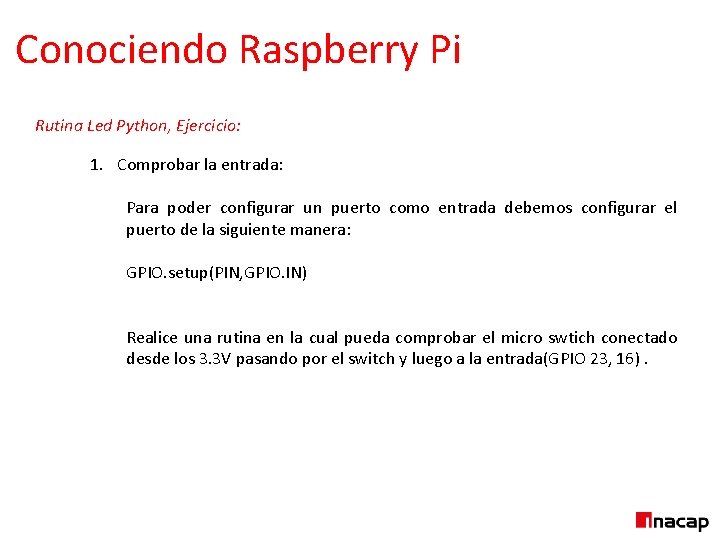
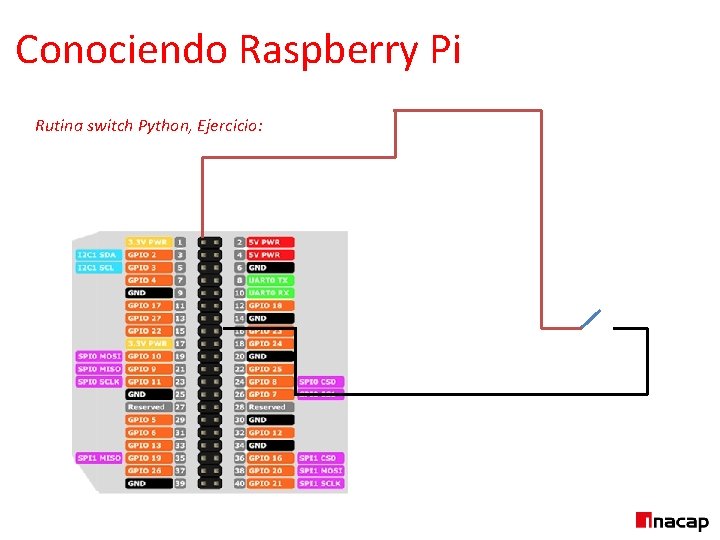
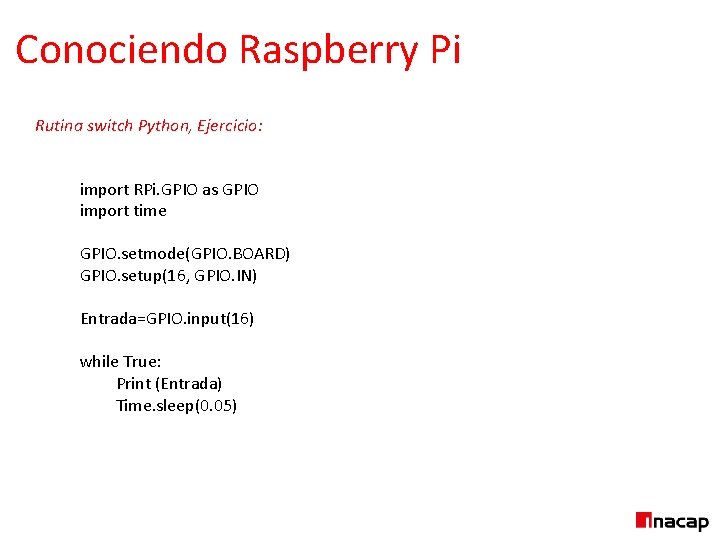
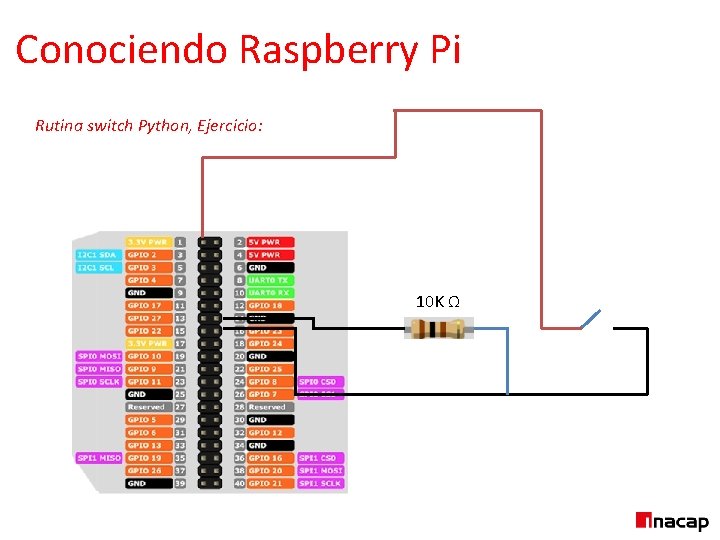
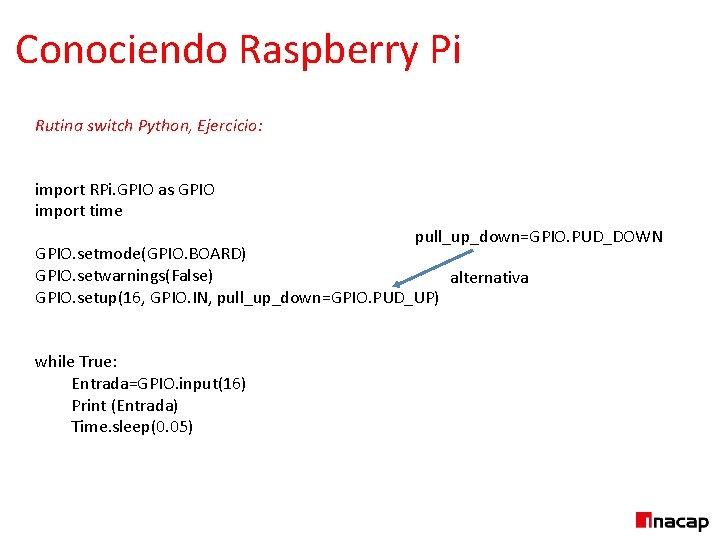
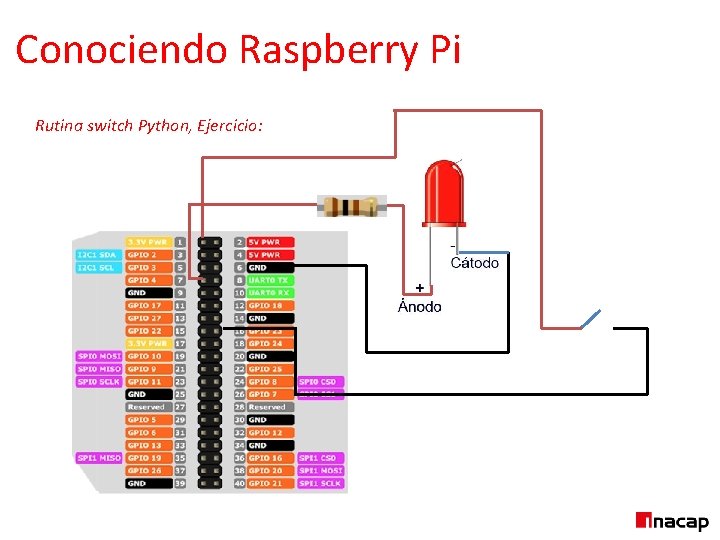


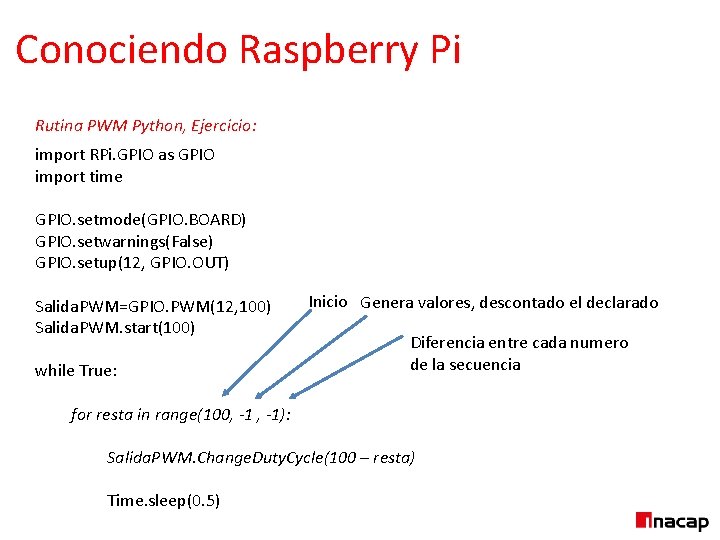
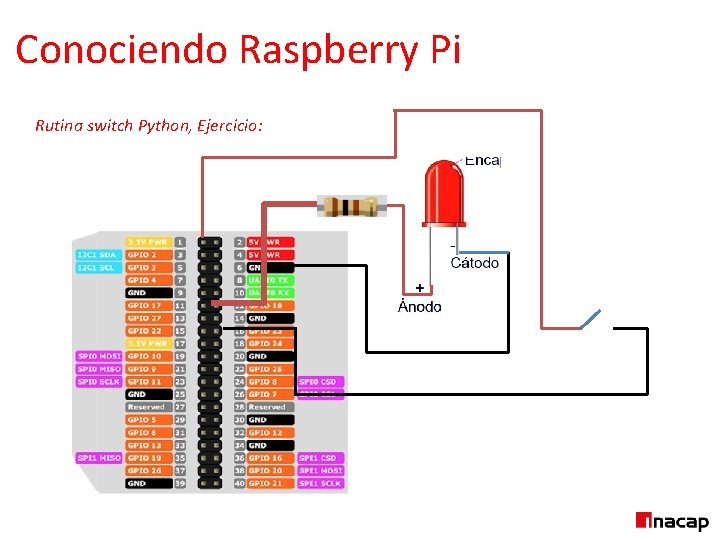



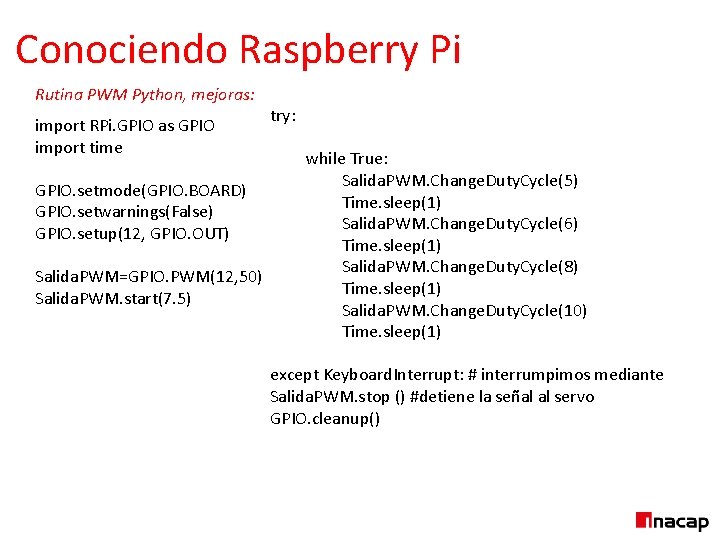
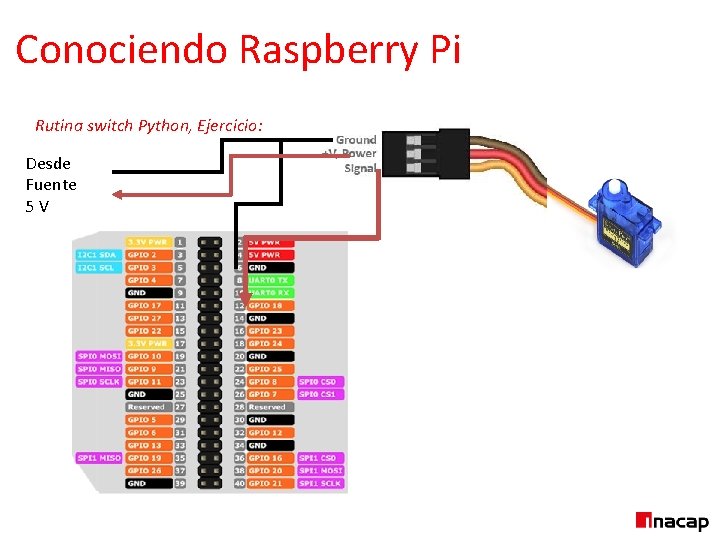
- Slides: 38

Electricidad & Electrónica TÉCNICAS DE PROGRAMACIÓN DE SOFTWARE PARA HARDWARE NOMBRE: RODRIGO F. SANTIBÁÑEZ LIZAMA FECHA: ENERO 2019

Conociendo Raspberry Pi Introducción: ü Mini-Computador ü Capacidad máxima recomendada a carga completa 2 A. ü No se recomiendan equipos inalámbricos a los puertos USB

Conociendo Raspberry Pi Introducción: ü Salida de 3. 3 V, al igual que sus entradas, NO TIENEN PROTECCIÓN

Conociendo Raspberry Pi Introducción: https: //www. elinux. org/RPi_Verified. Peripherals#SD_cards ü Memoria SD
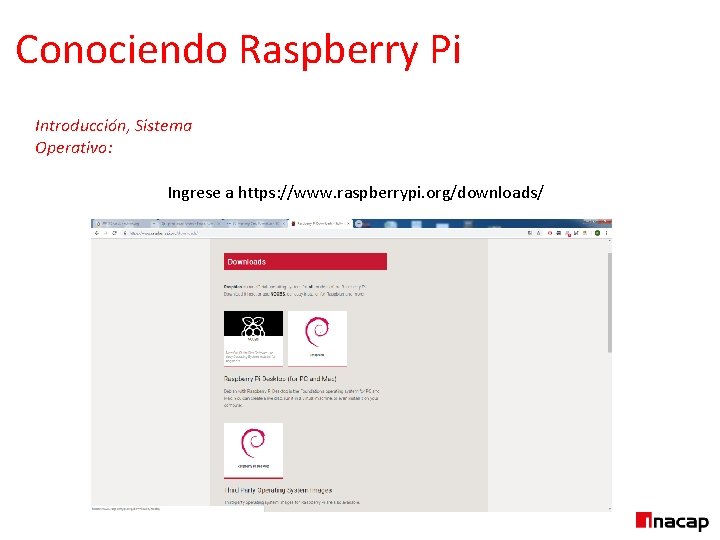
Conociendo Raspberry Pi Introducción, Sistema Operativo: Ingrese a https: //www. raspberrypi. org/downloads/
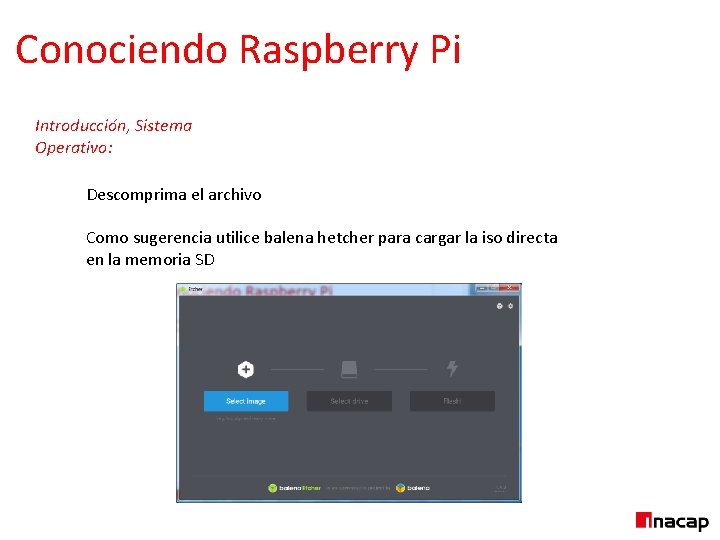
Conociendo Raspberry Pi Introducción, Sistema Operativo: Descomprima el archivo Como sugerencia utilice balena hetcher para cargar la iso directa en la memoria SD
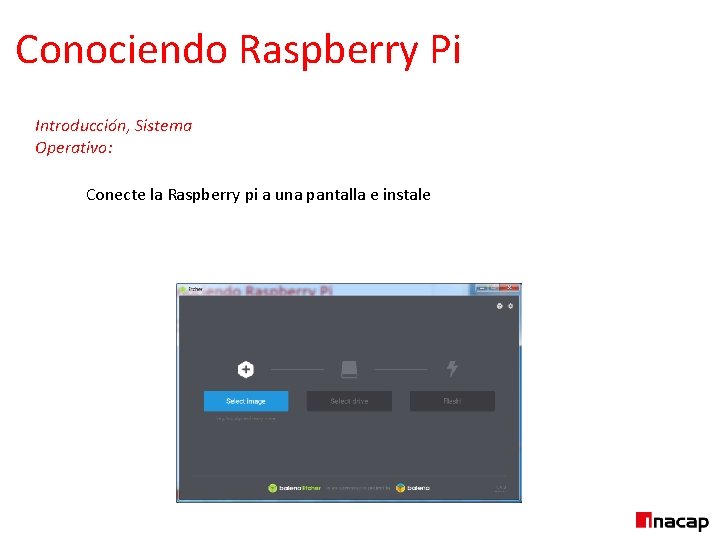
Conociendo Raspberry Pi Introducción, Sistema Operativo: Conecte la Raspberry pi a una pantalla e instale
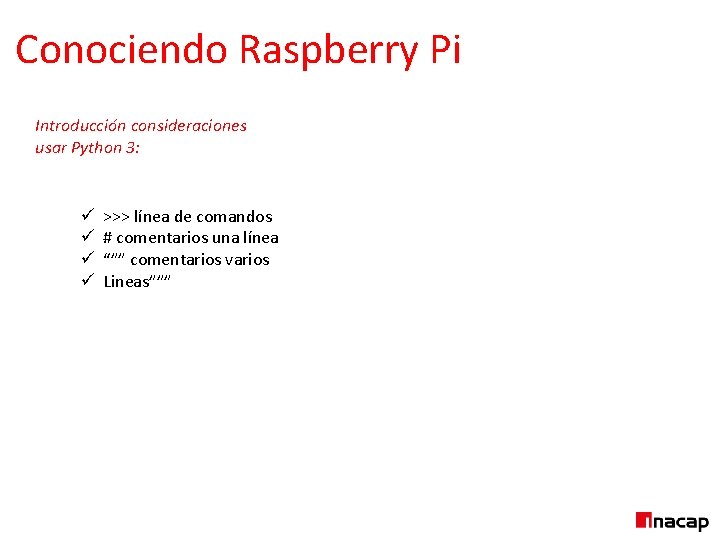
Conociendo Raspberry Pi Introducción consideraciones usar Python 3: ü ü >>> línea de comandos # comentarios una línea “”” comentarios varios Lineas”””

Conociendo Raspberry Pi Introducción consideraciones usar Python 3: ü Declaración de Variables nombre_de_la variable=valor ü Comprobar valor declarado: >>>Variable 1=20 >>>print (Variable 1)
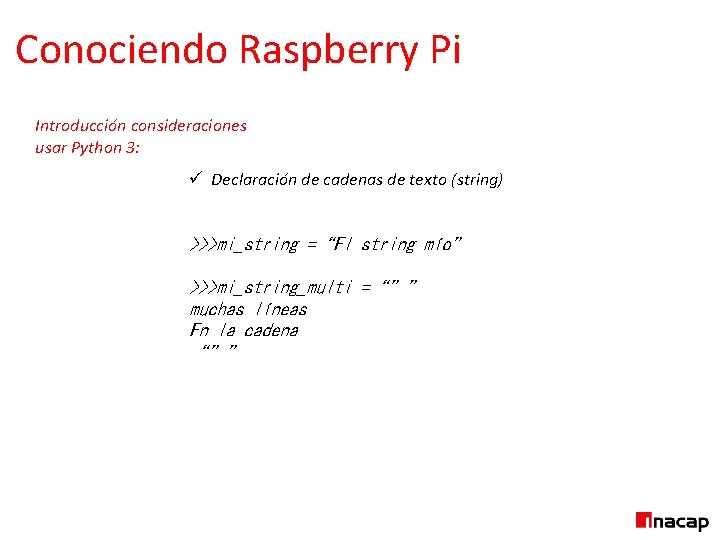
Conociendo Raspberry Pi Introducción consideraciones usar Python 3: ü Declaración de cadenas de texto (string) >>>mi_string =“El string mío” >>>mi_string_multi =“”” muchas líneas En la cadena “””

Conociendo Raspberry Pi Introducción consideraciones usar Python 3: Declaración de valores enteros: >>>Mi_entero=20 Declaración de valores enteros octal: >>>Mi_entero. O=024 Declaración de valores enteros hexadecimal: >>>Mi_enteroh=0 x 14 Declaración de valores enteros: >>>Mi_real=20. 1 Declaración de valores Booleanos: >>>Mi_booleano. V=True >>>Mi_booleano. F=False
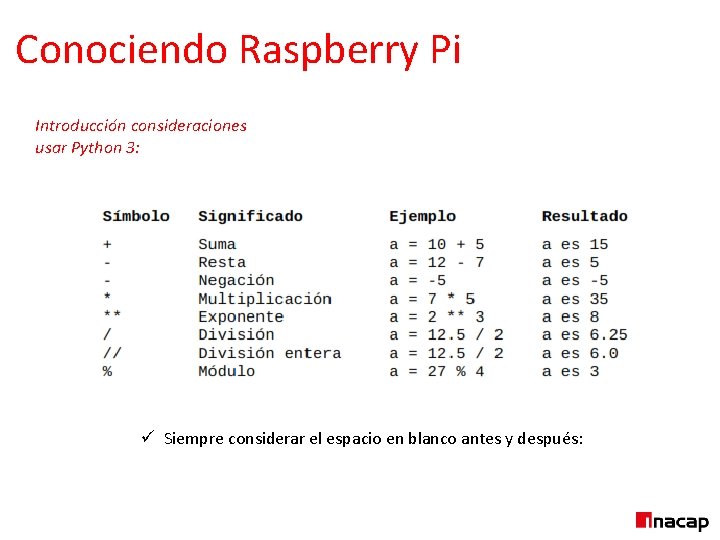
Conociendo Raspberry Pi Introducción consideraciones usar Python 3: ü Siempre considerar el espacio en blanco antes y después:
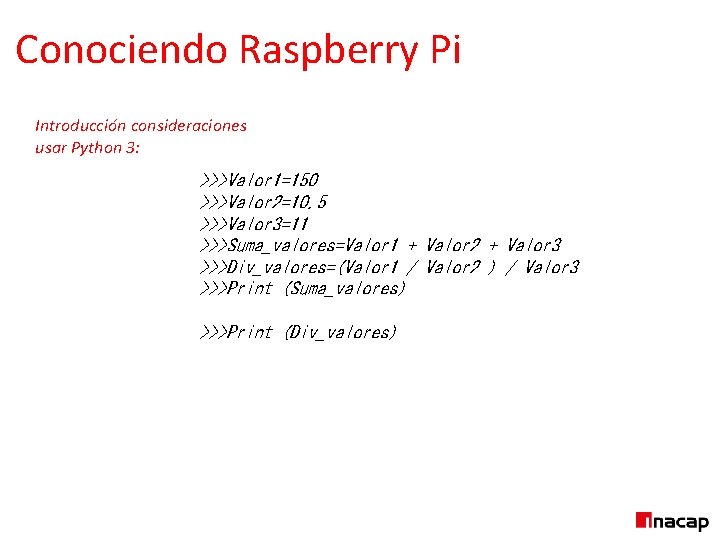
Conociendo Raspberry Pi Introducción consideraciones usar Python 3: >>>Valor 1=150 >>>Valor 2=10. 5 >>>Valor 3=11 >>>Suma_valores=Valor 1 + Valor 2 + Valor 3 >>>Div_valores=(Valor 1 / Valor 2 ) / Valor 3 >>>Print (Suma_valores) >>>Print (Div_valores)
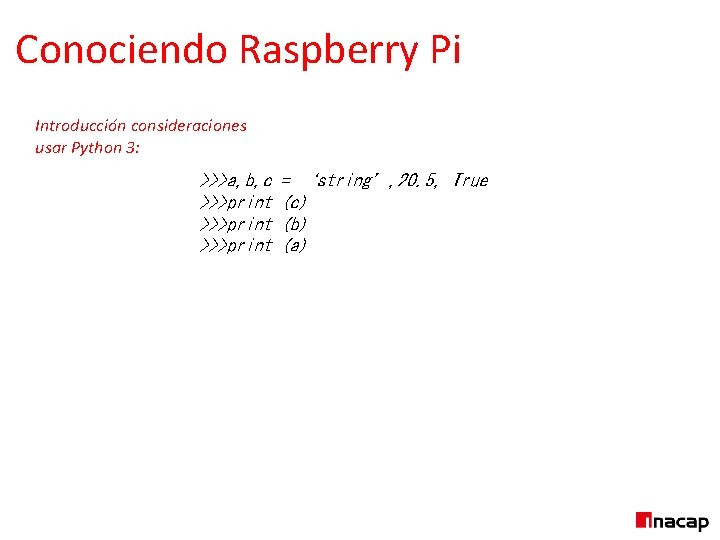
Conociendo Raspberry Pi Introducción consideraciones usar Python 3: >>>a, b, c >>>print = ‘string’, 20. 5, True (c) (b) (a)
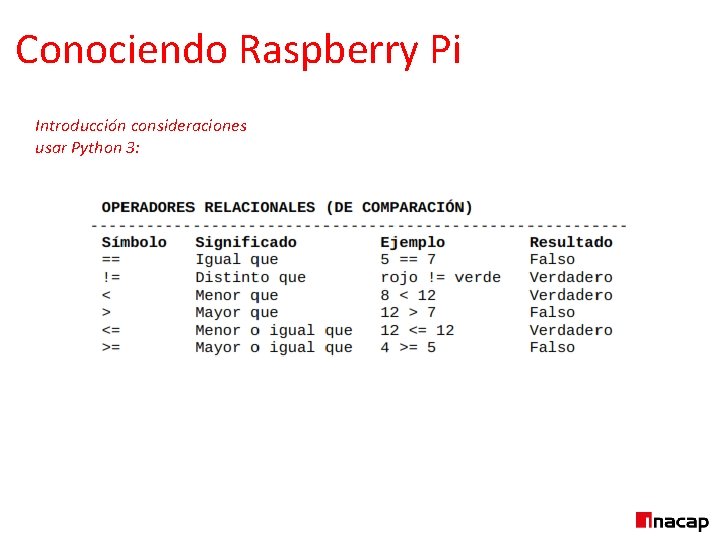
Conociendo Raspberry Pi Introducción consideraciones usar Python 3:
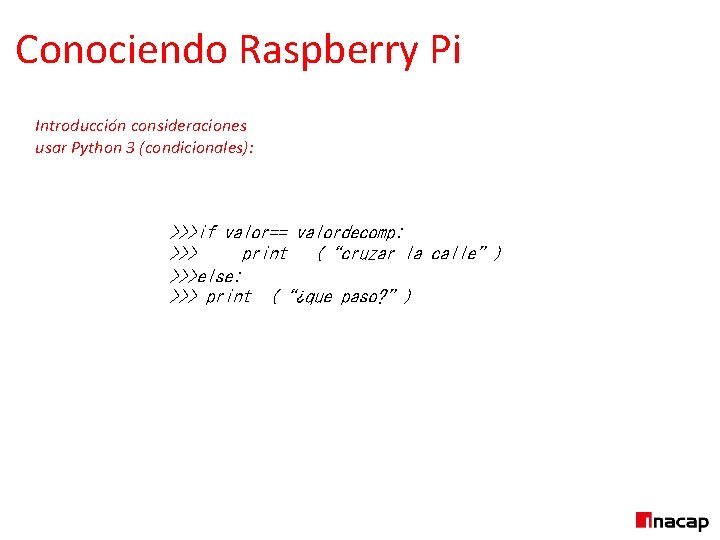
Conociendo Raspberry Pi Introducción consideraciones usar Python 3 (condicionales): >>>if valor== valordecomp: >>> print (“cruzar la calle”) >>>else: >>> print (“¿que paso? ”)
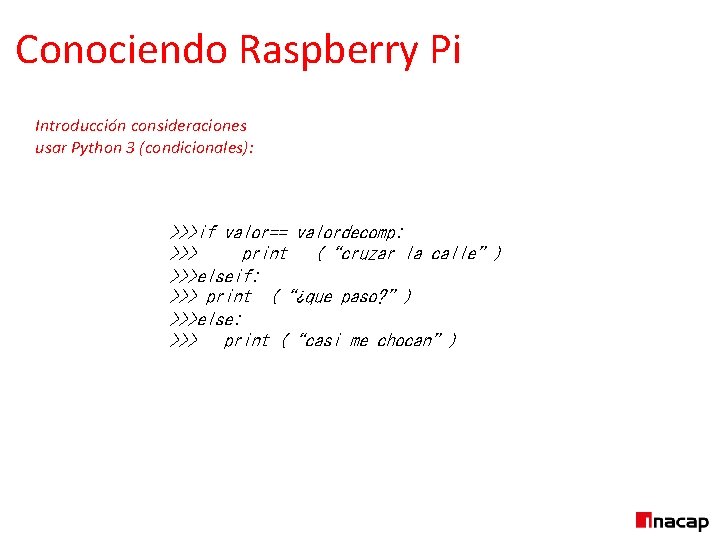
Conociendo Raspberry Pi Introducción consideraciones usar Python 3 (condicionales): >>>if valor== valordecomp: >>> print (“cruzar la calle”) >>>elseif: >>> print (“¿que paso? ”) >>>else: >>> print (“casi me chocan”)

Conociendo Raspberry Pi Introducción consideraciones usar Python 3 (condicionales): Después continuaremos con mas información relevante.

Conociendo Raspberry Pi Librería GPIO: Entramos a la consola y escribimos el siguiente código para instalar o comprobar la librería GPIO sudo apt-get install python 3 -rpi. gpio
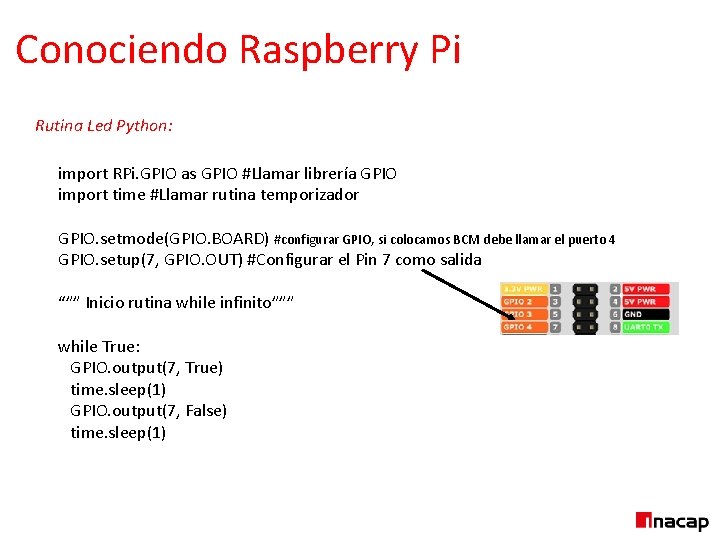
Conociendo Raspberry Pi Rutina Led Python: import RPi. GPIO as GPIO #Llamar librería GPIO import time #Llamar rutina temporizador GPIO. setmode(GPIO. BOARD) #configurar GPIO, si colocamos BCM debe llamar el puerto 4 GPIO. setup(7, GPIO. OUT) #Configurar el Pin 7 como salida “”” Inicio rutina while infinito””” while True: GPIO. output(7, True) time. sleep(1) GPIO. output(7, False) time. sleep(1)
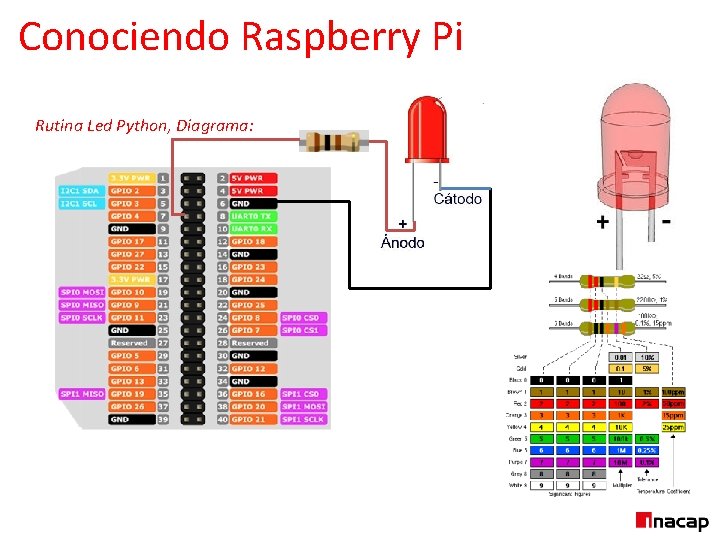
Conociendo Raspberry Pi Rutina Led Python, Diagrama:
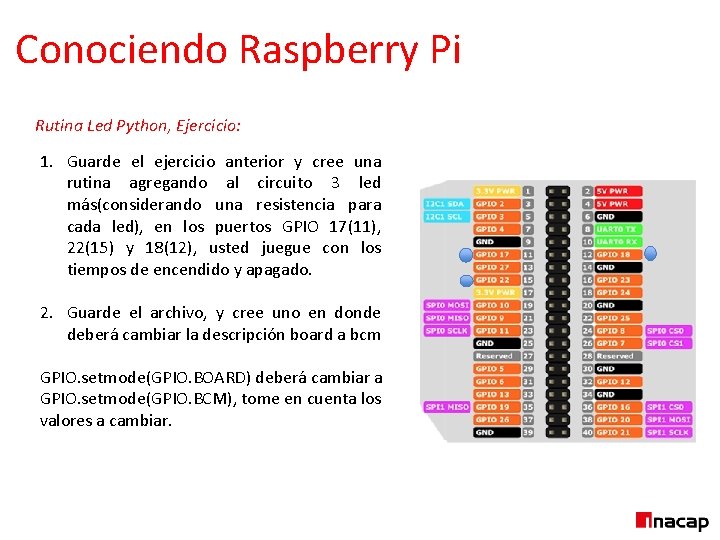
Conociendo Raspberry Pi Rutina Led Python, Ejercicio: 1. Guarde el ejercicio anterior y cree una rutina agregando al circuito 3 led más(considerando una resistencia para cada led), en los puertos GPIO 17(11), 22(15) y 18(12), usted juegue con los tiempos de encendido y apagado. 2. Guarde el archivo, y cree uno en donde deberá cambiar la descripción board a bcm GPIO. setmode(GPIO. BOARD) deberá cambiar a GPIO. setmode(GPIO. BCM), tome en cuenta los valores a cambiar.

Conociendo Raspberry Pi Rutina Led Python, problemas típicos: Uno de los problemas típicos con la primera rutina es que no limpiamos el canal una vez que salimos del programa, aunque lo aconsejable es que el loop tenga un condicional de salida siempre al finalizar al programa o secuencia utilizar el comando GPIO. cleanup() , si no constantemente nos mostrará un mensaje al iniciar la nueva rutina.
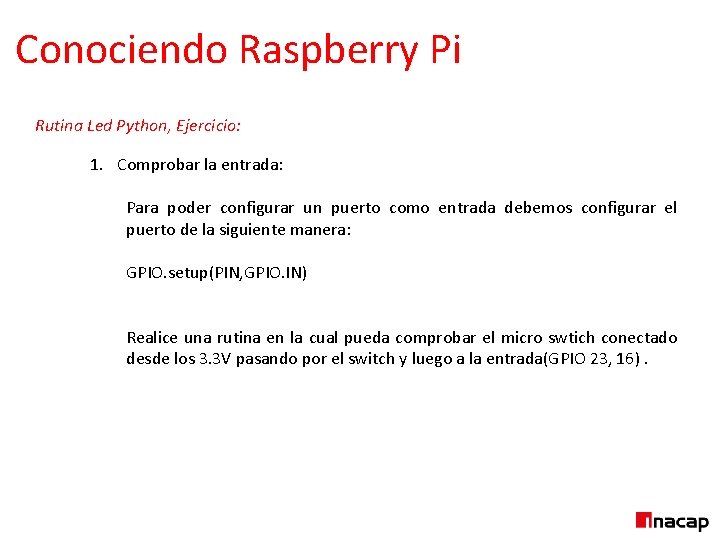
Conociendo Raspberry Pi Rutina Led Python, Ejercicio: 1. Comprobar la entrada: Para poder configurar un puerto como entrada debemos configurar el puerto de la siguiente manera: GPIO. setup(PIN, GPIO. IN) Realice una rutina en la cual pueda comprobar el micro swtich conectado desde los 3. 3 V pasando por el switch y luego a la entrada(GPIO 23, 16).
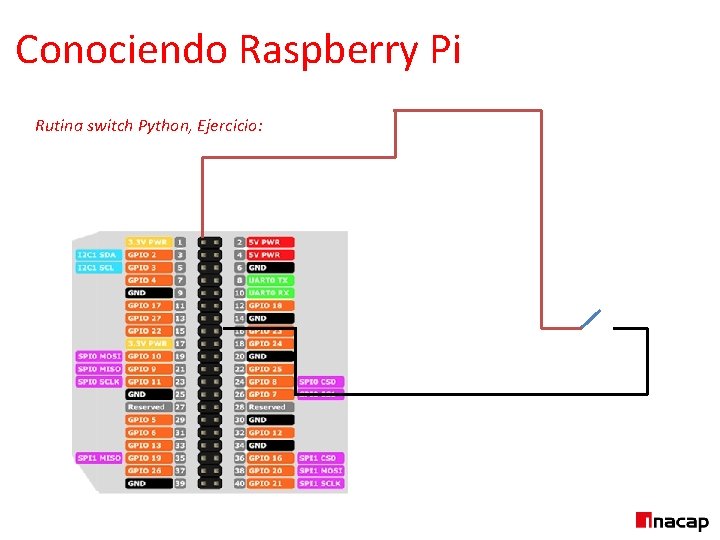
Conociendo Raspberry Pi Rutina switch Python, Ejercicio:
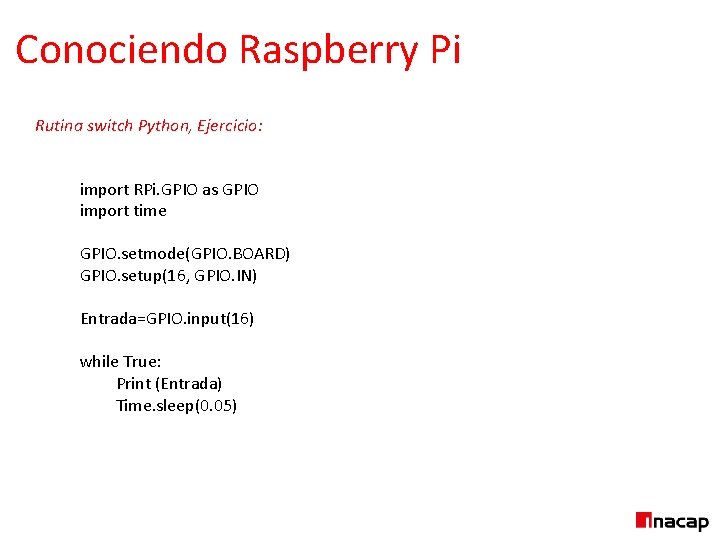
Conociendo Raspberry Pi Rutina switch Python, Ejercicio: import RPi. GPIO as GPIO import time GPIO. setmode(GPIO. BOARD) GPIO. setup(16, GPIO. IN) Entrada=GPIO. input(16) while True: Print (Entrada) Time. sleep(0. 05)
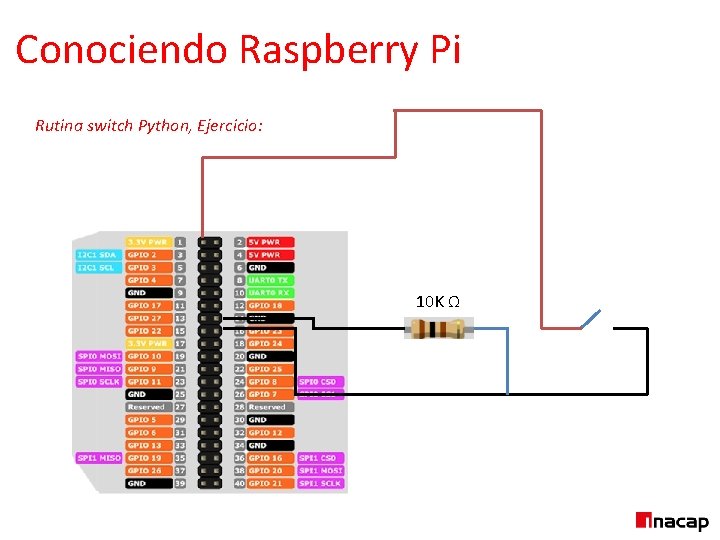
Conociendo Raspberry Pi Rutina switch Python, Ejercicio: 10 K Ω
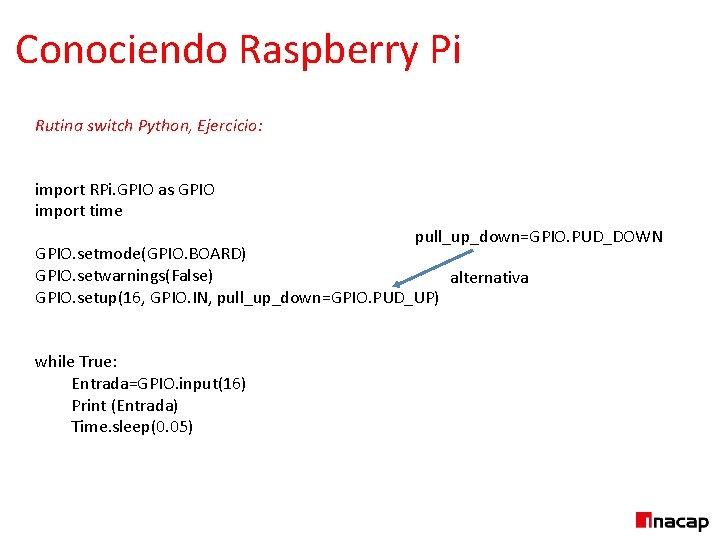
Conociendo Raspberry Pi Rutina switch Python, Ejercicio: import RPi. GPIO as GPIO import time pull_up_down=GPIO. PUD_DOWN GPIO. setmode(GPIO. BOARD) GPIO. setwarnings(False) alternativa GPIO. setup(16, GPIO. IN, pull_up_down=GPIO. PUD_UP) while True: Entrada=GPIO. input(16) Print (Entrada) Time. sleep(0. 05)
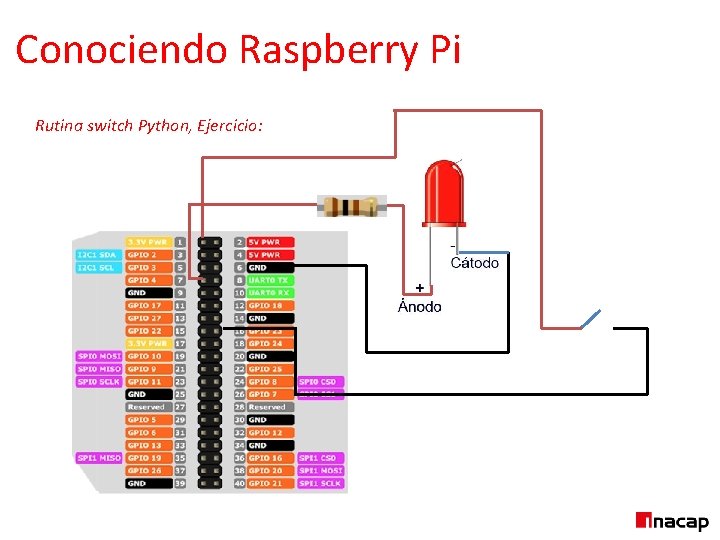
Conociendo Raspberry Pi Rutina switch Python, Ejercicio:

Conociendo Raspberry Pi Rutina PWM Python, Ejercicio: Para poder regular la salida “análoga”, dado a que no incorpora una, podemos utilizar el recurso de la regulación mediante PWM, lo cual es la regulación del ancho de pulso de porcentaje alto y bajo en un lapso de tiempo determinado, en primer lugar, vamos a regular la intensidad de un led y luego la posición de un servo motor pequeño con esta técnica.

Conociendo Raspberry Pi Rutina PWM Python, Ejercicio: Los comando que se incorporan son: GPIO. setup(PIN, GPIO. OUT) Variable = GPIO. PWM(pin_declarado_como_salida, frecuencia de ciclo) Variable. start(porcentaje inicial) Variable. Change. Duty. Cycle( valor de modificación del pulso)#desde 0 hasta 100
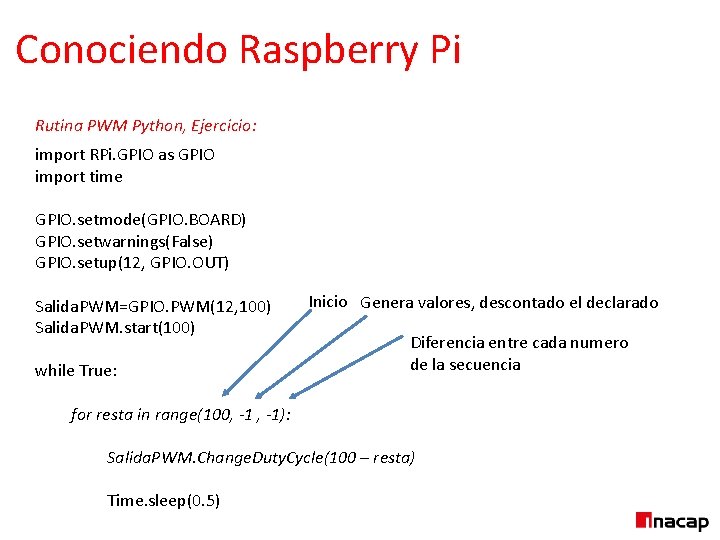
Conociendo Raspberry Pi Rutina PWM Python, Ejercicio: import RPi. GPIO as GPIO import time GPIO. setmode(GPIO. BOARD) GPIO. setwarnings(False) GPIO. setup(12, GPIO. OUT) Salida. PWM=GPIO. PWM(12, 100) Salida. PWM. start(100) while True: Inicio Genera valores, descontado el declarado Diferencia entre cada numero de la secuencia for resta in range(100, -1): Salida. PWM. Change. Duty. Cycle(100 – resta) Time. sleep(0. 5)
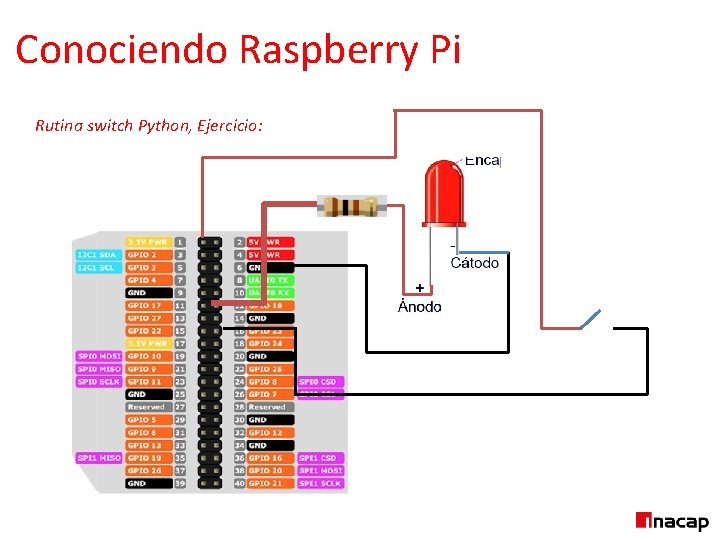
Conociendo Raspberry Pi Rutina switch Python, Ejercicio:

Conociendo Raspberry Pi Rutina PWM Python, Ejercicio: En los servomotores pequeños, comúnmente la frecuencia de ciclos es de 50 Hz, y las variaciones de pulsos altos y bajos comienzan desde un porcentaje desde el 5% para su posición mas baja (0°), y 10% del ciclo de si posición más alta (180°).

Conociendo Raspberry Pi Rutina PWM Python, Ejercicio: Los comando que se incorporan son: GPIO. setup(PIN, GPIO. OUT) Variable = GPIO. PWM(pin_declarado_como_salida, frecuencia de ciclo) Variable. start(% inicial) Variable. Change. Duty. Cycle( valor de modificación del pulso)#desde 0 hasta 100

Conociendo Raspberry Pi Rutina PWM Python, Ejercicio: import RPi. GPIO as GPIO import time GPIO. setmode(GPIO. BOARD) GPIO. setwarnings(False) GPIO. setup(12, GPIO. OUT) Salida. PWM=GPIO. PWM(12, 50)#Frecuencia de ciclo Salida. PWM. start(7, 5)#Inicia en 15° while True: Salida. PWM. Change. Duty. Cycle(5)#Aprox. 0° Time. sleep(1) Salida. PWM. Change. Duty. Cycle(6)#Aprox 80° Time. sleep(1) Salida. PWM. Change. Duty. Cycle(8)#Aprox 105° Time. sleep(1) Salida. PWM. Change. Duty. Cycle(10)#Aprox 160° Time. sleep(1)
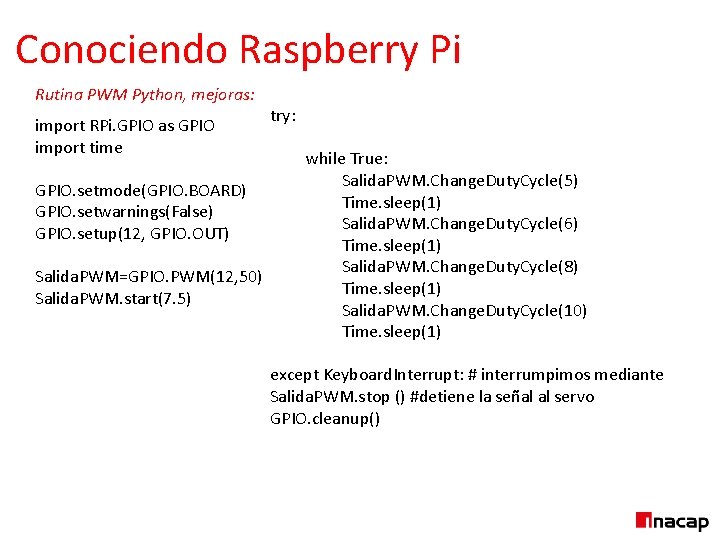
Conociendo Raspberry Pi Rutina PWM Python, mejoras: import RPi. GPIO as GPIO import time try: while True: Salida. PWM. Change. Duty. Cycle(5) Time. sleep(1) Salida. PWM. Change. Duty. Cycle(6) Time. sleep(1) Salida. PWM. Change. Duty. Cycle(8) Time. sleep(1) Salida. PWM. Change. Duty. Cycle(10) Time. sleep(1) GPIO. setmode(GPIO. BOARD) GPIO. setwarnings(False) GPIO. setup(12, GPIO. OUT) Salida. PWM=GPIO. PWM(12, 50) Salida. PWM. start(7. 5) except Keyboard. Interrupt: # interrumpimos mediante Salida. PWM. stop () #detiene la señal al servo GPIO. cleanup()
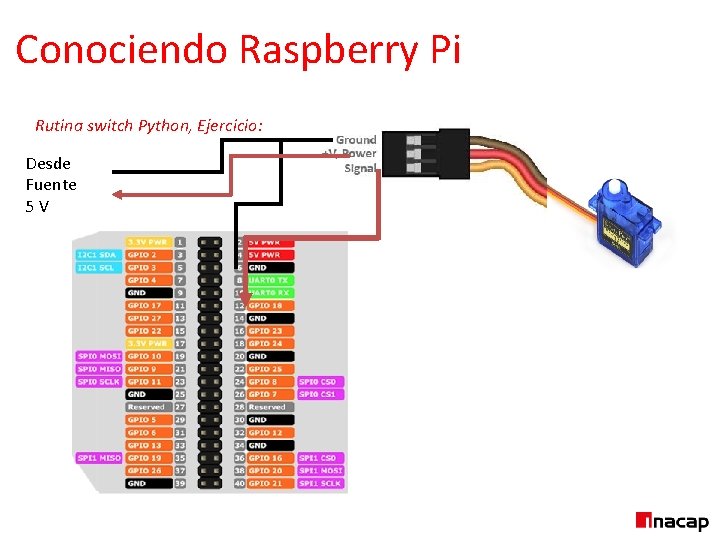
Conociendo Raspberry Pi Rutina switch Python, Ejercicio: Desde Fuente 5 V
 Algoritmo als
Algoritmo als Programacin
Programacin Tcnicas
Tcnicas Tcnicas de estudio
Tcnicas de estudio Tcnicas de estudio
Tcnicas de estudio Método de estudio lser que es
Método de estudio lser que es Esquema de llaves
Esquema de llaves Codigo nacional de electricidad tomo v
Codigo nacional de electricidad tomo v Circuitos electricos 2 eso
Circuitos electricos 2 eso Circuito electrico abierto y cerrado
Circuito electrico abierto y cerrado La electricidad
La electricidad Corriente eléctrica ejemplos
Corriente eléctrica ejemplos Electricidad
Electricidad Importancia de la electricidad
Importancia de la electricidad Señales de seguridad en un taller de electricidad
Señales de seguridad en un taller de electricidad Electricidad basica macmillan
Electricidad basica macmillan Introduccion a la electricidad
Introduccion a la electricidad I electricidad
I electricidad La palabra eléctrica
La palabra eléctrica Herramientas de un electricista industrial
Herramientas de un electricista industrial Electricidad y magnetismo
Electricidad y magnetismo Potencia electrica formula
Potencia electrica formula Componentes internos de la placa base
Componentes internos de la placa base Energia electrica en la vida cotidiana
Energia electrica en la vida cotidiana Beatriz planelles
Beatriz planelles Lv electricidad
Lv electricidad Fundamentos de la electricidad
Fundamentos de la electricidad Antecedentes historicos de la electricidad
Antecedentes historicos de la electricidad Pieter van musschenbroek aportaciones a la electricidad
Pieter van musschenbroek aportaciones a la electricidad Ejercicios de electricidad
Ejercicios de electricidad Qué es la electricidad
Qué es la electricidad Atomo cargado negativamente
Atomo cargado negativamente Software maintenance in software engineering ppt
Software maintenance in software engineering ppt What is software implementation in software engineering
What is software implementation in software engineering Improving software economics in project management
Improving software economics in project management Software engineering vs computer science
Software engineering vs computer science What is software metrics in software engineering
What is software metrics in software engineering Computer skills for preparatory programs
Computer skills for preparatory programs Generic and bespoke software
Generic and bespoke software